
Es gibt nur wenige Fälle, in denen Sie Malware auf einem Mac haben können und die praktisch unmöglich sind, es sei denn, Sie verwenden Raubkopien von Software oder Anwendungen außerhalb des macOS-Anwendungsspeichers. Auch so, Es tut nicht weh, dass Sie mit einer bestimmten Häufigkeit die Ordner überprüfen, die wir unten kommentieren.
Die Symptome, die auf einem Mac mit Malware angezeigt werden, sind eine übermäßige CPU-Auslastung, die zu viel Rauschen und einem übermäßigen Batterieverbrauch auf Laptops führt. Eine der häufigsten Malware dieser Tage ist "mshelper". Wir zeigen Ihnen, wie Sie sie erkennen und beseitigen können.
Die Nachrichten dieser Malware werden von der gesammelt Apple Support-Foren . Benutzer klagen über übermäßigen Ressourcenverbrauch, überprüfen sie es im Aktivitätsmonitor, in der CPU-Geschwindigkeit. Zusätzlich zur Verwundbarkeit gibt es bei anderen Prozessen Langsamkeit. Dies bedeutet, dass die Lüfter häufiger als gewöhnlich angeschlossen werden, um das Gerät zu kühlen, was zu einer erheblichen Verkürzung der Batterielebensdauer führt.
Obwohl nicht bekannt ist, was diese Malware tut, ist der Stromverbrauch über dem vernünftigen Wert. Alles scheint darauf hinzudeuten, dass es sich um eine Adware handelt, die mit unserem Mac Kryptowährungen generiert. Auf der anderen Seite scheint alles darauf hinzudeuten, dass es nach der Installation einer Software auf Computern installiert wird, anstatt sich auf andere Weise zu verbreiten.
Um es zu erkennen:
- Aktivitätsmonitor öffnen, die sich in der befindet Anwendungsordner und in Dienstprogrammenoder direkt von Spotlight.
- Einmal drinnen, Klicken Sie auf die Registerkarte CPU und sortieren Sie nach Prozessnamen.
- Jetzt Scrollen Sie, um zu versuchen, "mshelper" zu finden.. Auf dem abgefragten Mac wird es nicht angezeigt, daher ist es nicht infiziert.
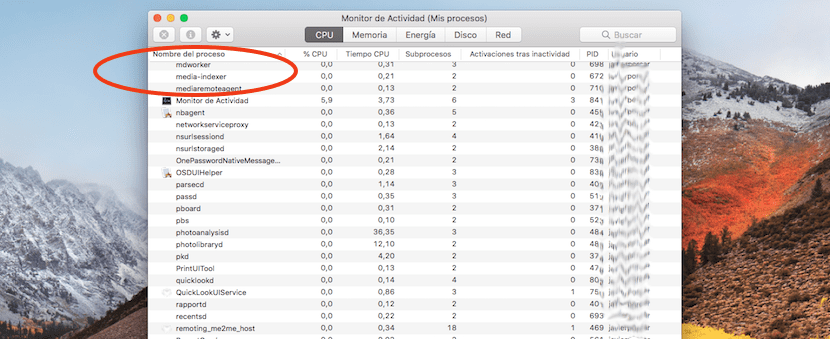
Wenn Sie es löschen müssen:
- Wenn Sie darüber nachgedacht haben, den Prozess zu stoppen, ist dies nicht sehr sinnvoll, da das Programm so konzipiert ist, dass es erneut gestartet wird.
- Also solltest du gehen zu Finder - Interner Speicher (normalerweise Macintosh HD) - Bibliothek - LaunchDaemons.
- Die Malware wird aufgerufen com.pplauncher.plist. Löschen Sie die Datei wie jede andere.
- Im folgenden Pfad finden Sie eine weitere Datei, die Sie ebenfalls löschen müssen: Bibliotheksanwendungsunterstützung und pplauncher.
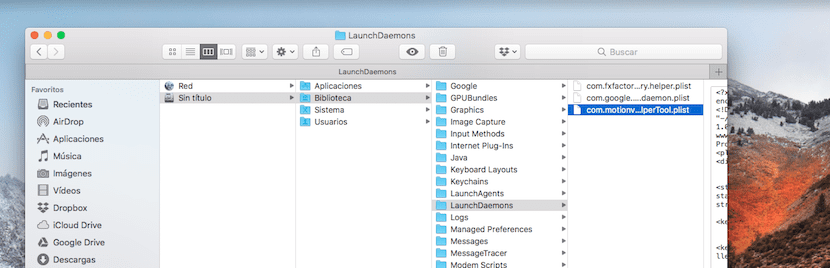
Sicherlich wird Apple daran arbeiten, diesen Patch hinzuzufügen, aber es tut nicht weh, ihn auszuprobieren.